Firefoxilla on käyttäjätilejä, kuten Chromella. Ne eivät ole niin suosittuja eikä niin yleisesti käytettyjä kuin Google-tilit, koska niiden toiminnallisuus on rajoitettu vain Firefoxiin. Se ei ole yhteydessä mihinkään tärkeään verkkopalveluun. Se on kuitenkin hyödyllinen Firefox-käyttäjille. Jos sinulla on Firefox-tili, jolla synkronoit kaiken, saatat haluta määrittää kahden tekijän todennuksen Firefoxissa.
Kahden tekijän todennus Firefoxissa
Tämä ominaisuus ei välttämättä ole käytössä kaikille vainvielä. Jos et vielä näe sitä, voit pakottaa ominaisuuden näkymään. Tämä menetelmä toimii vain, jos käy läpi Firefoxin sisäänrakennetut vaihtoehdot tilinsivulle pääsemiseksi.
Avaa Firefox ja napsauta hampurilainen-kuvaketta oikeassa yläkulmassa ja valitse valikosta Asetukset. Siirry Firefox-tili -välilehteen ja napsauta sähköpostin alla Hallinnoi tiliä.

Avattavalla sivulla sinun pitäisi nähdävaihtoehto, joka sallii kaksifaktorisen todennuksen Firefoxille. Jos et, siirry saman sivun URL-osoitteen loppuun ja lisää seuraava. Napauta Enter, ladataksesi sivun uudelleen. Jos se ei lataudu uudelleen, käytä päivitysvaihtoehtoa hiiren oikean painikkeen pikavalikossa.
&showTwoStepAuthentication=true
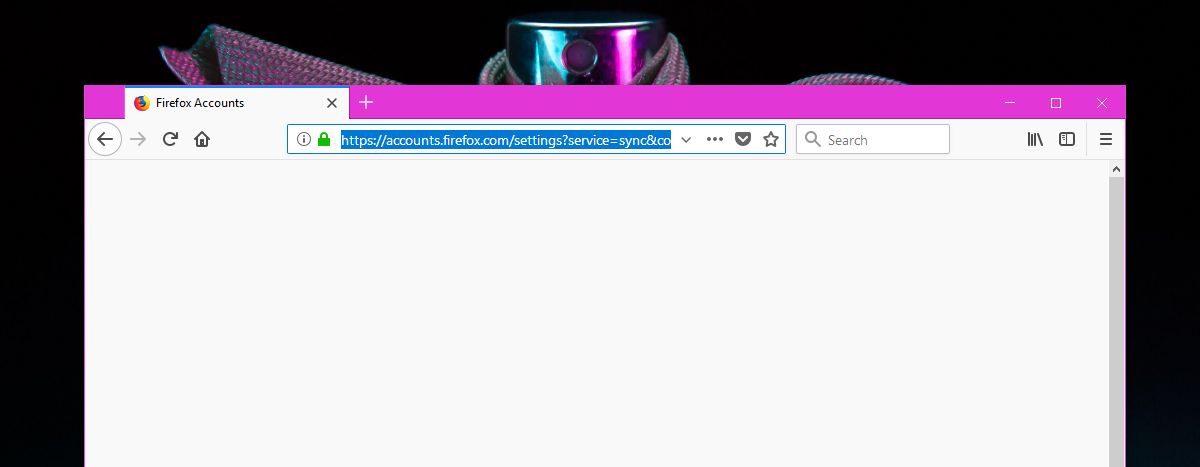
Näyttöön tulee kahden tekijän todennusvaihtoehto, kun sivu on päivitetty. Napsauta Ota käyttöön -painiketta.
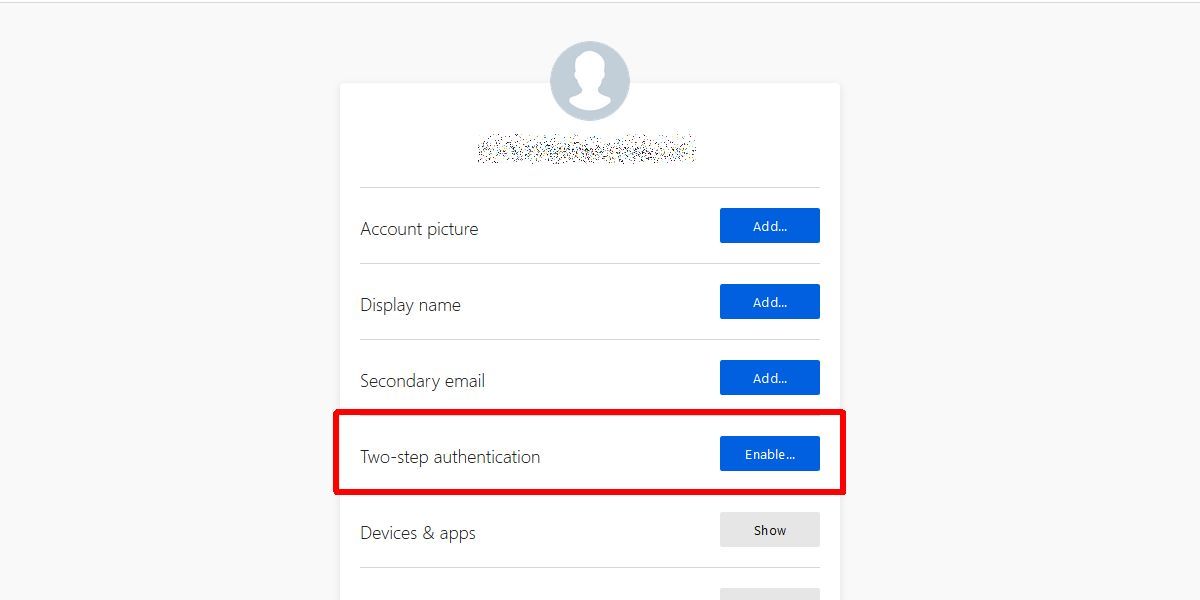
Authenticator App
Sinun on ladattava todennussovellus,mieluiten sellainen, joka tukee QR-koodien skannausta, koska kun napsautat Ota käyttöön kahden tekijän todennusvaihtoehdon vieressä, Firefox antaa sinulle skannatavan QR-koodin. Se ehdottaa myös muutamia todennussovelluksia, joita voit käyttää. Voit mennä jonkin Firefoxin ehdotuksen avulla tai käyttää kumpaakin haluamaasi sovellusta. Google Authenticator -sovellus on luettelossa sovelluksista, joita Firefox ehdottaa käytettäväksi.
Avaa se puhelimellasi ja skannaa QR-koodi. Sovellus antaa sinulle koodin, joka sinun on annettava Firefoxiin. Kun se on asetettu, se antaa sinulle joukon koodeja.
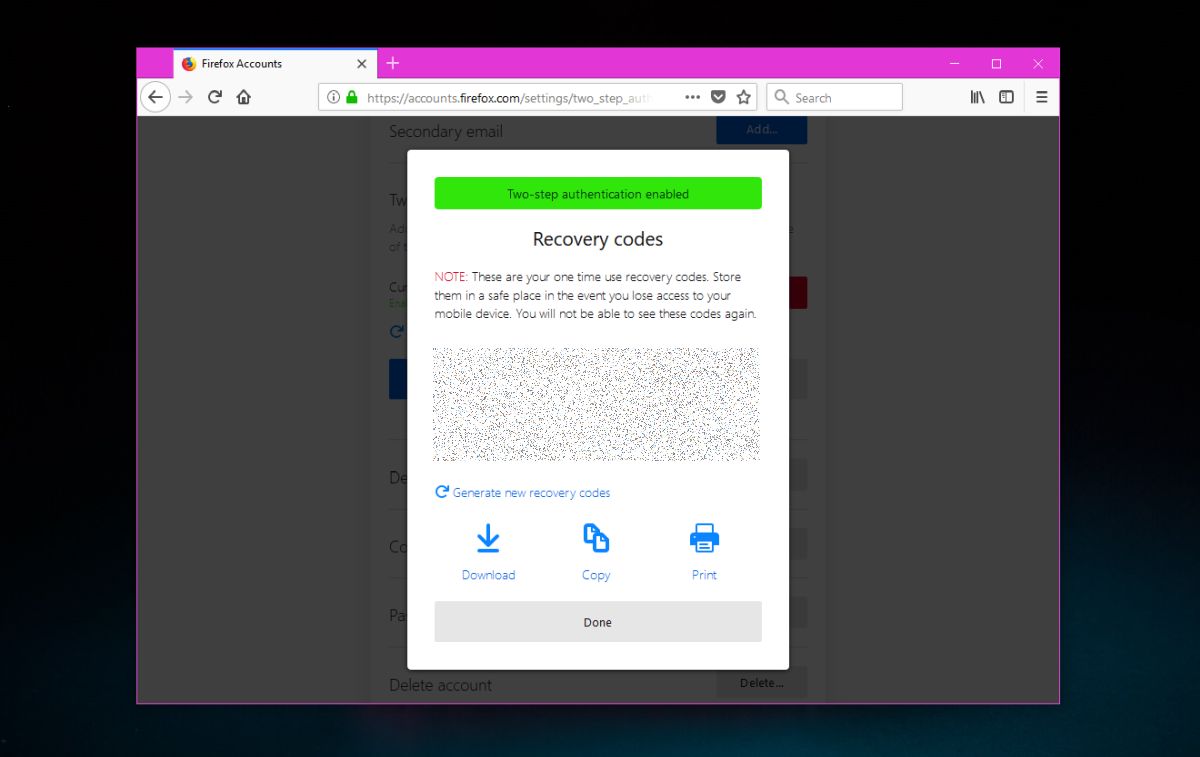
Sinun on tallennettava koodit turvallisesti. Voit kopioida ne leikepöydälle ja tallentaa ne tekstitiedostoon, mutta varmista, että salat sen ja pidät sen turvassa. Voit luoda uuden koodisarjan, jos voit tulostaa nämä ja voit myös ladata ne tekstitiedostona.
Koodit tekevät siitä niin, että yksinkertaisesti kirjoittamallasalasana ei riitä kirjautumiseen Firefox-tiliisi. Sinun on myös syötettävä koodi tunnistaaksesi henkilöllisyytesi. Suurin osa palveluista, kuten Microsoft ja Twitter, lähettävät koodeja sähköpostiosoitteeseen tai puhelinnumeroon, mutta Apple käyttää koodia, joka lähetetään iPhonellesi ja tämä on jonkin verran samanlaista.













Kommentit